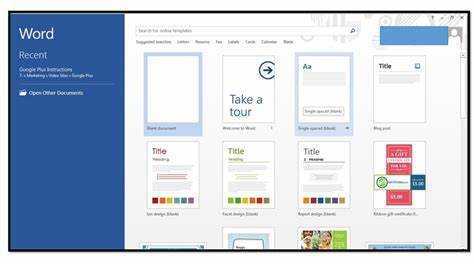
Twórz imponujące plakaty za pomocą programu Microsoft Word! Zarówno do użytku osobistego, jak i biznesowego, łatwo jest zaprojektować niesamowite efekty wizualne. Oto jak:
- Otwórz program Word i utwórz pusty dokument.
- Przejdź do karty Układ strony i wybierz rozmiar. Wybierz wstępnie ustawione wymiary lub dostosuj własne.
- Zaprojektuj swój układ za pomocą pól tekstowych, kształtów, obrazów itp.
- Dodaj treść — użyj czcionek, kolorów, odpowiedniego tekstu i grafiki, aby przekazać wiadomość.
Aby uzyskać jeszcze lepsze rezultaty, skorzystaj z zasobów internetowych w celu uzyskania inspiracji projektowych, wyświetl podgląd plakatu przed wydrukowaniem i często zapisuj swoją pracę. Nie czekaj dłużej – zacznij już teraz i wyróżnij swój plakat!
Gromadzenie niezbędnych materiałów i zasobów
- Otwórz MS Word i utwórz nowy dokument.
- Zastanów się, gdzie i jak plakat będzie pokazywany, aby określić jego rozmiar.
- Znajdź treści i obrazy – tekst, grafikę, zdjęcia, logo itp.
- Uzyskaj mocne połączenie internetowe, jeśli potrzebujesz więcej zasobów lub szablonów.
- Przygotuj drukarkę i papier do drukowania.
- Poświęć czas na pracę bez rozpraszania uwagi.
- Przed rozpoczęciem sprawdź dostępność aktualizacji oprogramowania.
- Aby uzyskać najlepsze rezultaty, użyj profesjonalnej drukarki, aby uzyskać profesjonalnie wyglądający plakat.
- Teraz pozwól swojej kreatywności płynąć!
Konfigurowanie dokumentu w programie Microsoft Word
- Wybierz odpowiedni rozmiar papieru: Wybierz kartę Układ strony i wybierz Rozmiar. Świetnie sprawdzą się formaty A4 lub 11×17 cali.
- Ustawianie orientacji i marginesów: Przejdź do karty Układ strony. Wybierz tryb pionowy lub poziomy. Teraz przejdź do Marginesy i dostosuj według swoich potrzeb.
- Dostosuj tło: Przejdź do karty Projekt i wybierz Kolor strony. Wybierz unikalny kolor lub wstaw obraz lub wzór za pomocą Efektów wypełnienia. Regularnie zapisuj swoją pracę.
- Inne szczegóły: Aby plakat przyciągał wzrok, należy wziąć pod uwagę również czcionki, obrazy i formatowanie.
- Niech Twoje pomysły ożyją: Stwórz oszałamiający plakat w programie Microsoft Word!
Dodawanie i formatowanie tekstu
Projektując plakat, weź pod uwagę następujące wskazówki:
- Czcionka: Wybierz taki, który pasuje do tematu i celu. Czytelność i styl mają znaczenie.
- Rozmiar: Wybierz najlepszy rozmiar czcionki dla każdej części.
- Kolor: Eksperymentuj z kontrastami tekstu i tła. Upewnij się, że jest łatwy do odczytania.
- Formatowanie: Używaj pogrubienia, kursywy, podkreślenia itp., aby wyróżnić słowa.
- Wyrównanie: Zachowaj spójność – lewą, prawą, środkową lub wyjustowaną.
- Listy: Jeśli masz listę, użyj wypunktowań lub liczb.
Zanim skończysz, nie zapomnij sprawdzić tekstu pod kątem błędów!
Dla inspiracji oto historia: Badacz wygłaszał prezentację na temat zmian klimatycznych ale ich publiczność nie była zaangażowana. Następnie użyli tytułów i wypunktowań, aby przekazać dane – i pozostawiło niezatarte wrażenie!
Pamiętaj: elementy wizualne + sformatowany tekst = maksymalny efekt!
Wstawianie i formatowanie obrazów, kształtów i kolorów
Wstaw obrazy – kliknij Wstaw na pasku menu, a następnie wybierz Obrazy. Wybierz obraz z komputera i kliknij Wstaw. Zmień rozmiar i przesuń go, przeciągając boki lub rogi.
Formatowanie kształtów – Przejdź do Wstaw, a następnie wybierz Kształty. Narysuj pożądany kształt. Kliknij prawym przyciskiem myszy i wybierz opcję Formatuj kształt, aby dostosować kolor, kontur, przezroczystość itp.
Kolory – wybierz element, który chcesz zmodyfikować. Przejdź do zakładki Strona główna na pasku menu. Użyj opcji w obszarze Kolor czcionki i Wypełnienie kształtu, aby wybrać kolor. Aby uzyskać większy efekt, użyj wypełnień gradientowych lub teksturowych.
Aby uzyskać niepowtarzalny wygląd, użyj przezroczystych kształtów lub nakładających się obrazów. Eksperymentuj z różnymi stylami i rozmiarami czcionek. Prostota zwykle sprawdza się lepiej w przypadku plakatów.
how to change font size on word
Wskazówka dla profesjonalistów: używaj obrazów o wysokiej rozdzielczości, aby uzyskać wyraźne rezultaty drukowania.
Wzbogacenie plakatu o efekty specjalne i elementy wizualne
Aby Twój plakat był bardziej wciągający i przyciągał wzrok, możesz włączyć efekty specjalne i elementy wizualne. Oto kilka pomysłów:
- Wybierz czcionkę pasującą do tematu.
- Dodaj gradienty kolorów, aby uzyskać głębię.
- Użyj cieni, aby uzyskać efekty 3D.
- Dodaj obramowanie lub ramkę, aby przyciągnąć uwagę.
- Używaj kształtów jako tła i nakładek.
- Dołącz obrazy i ilustracje.
Pamiętaj, aby stosować te elementy oszczędnie, gdyż ich nadmiar może rozpraszać. Dodatkowo upewnij się, że wszystkie uzupełniają się pod względem stylu, palety kolorów i ogólnego wyglądu. Na koniec cofnij się o krok i spójrz na swój plakat z dystansu, aby sprawdzić, czy efekty i elementy wizualne dobrze ze sobą współgrają.
Układanie elementów i tworzenie atrakcyjnego wizualnie układu
Aby Twój plakat wyróżniał się, ważne jest dobre rozmieszczenie elementów. A system siatki pomoże uporządkować treść i zachować spójność. Wyrównaj tekst i obrazy, aby projekt przyciągał wzrok. Kontrastowe kolory tła i tekstu zapewnią czytelność i sprawią, że treść będzie efektowna. Używać odmiany czcionek aby podkreślić ważne punkty. Podczas organizowania treści zachowaj logiczny przepływ. Prostota jest kluczowe – unikaj bałaganu i nadmiernej ilości tekstu. Wykorzystaj białą przestrzeń, aby poprawić czytelność i stworzyć czysty wygląd. Microsoft Word jest jedną z najczęściej używanych aplikacji do edycji tekstu na całym świecie.
Recenzja i korekta plakatu
Przeglądanie plakatów może być żmudnym zadaniem. Ale to jest niezbędne do stworzenia przyciągającego wzrok i nieskazitelnego produktu końcowego .
Niedawno miałem okazję przeglądać plakat na konferencję. Znalazłem wiele literówek, które mogły zaszkodzić wiarygodności twórcy. Wskazałem błędy i zasugerowałem zmiany. Poprawiło to jakość plakatu i zapewniło mu sukces. To doświadczenie pokazało mi, jak ważne jest uważne przeglądanie i korygowanie.
Aby dokonać skutecznego przeglądu, wykonaj następujące czynności:
- Sprawdź dokładność i przejrzystość treści. Sprawdź nazwiska, daty, statystyki i referencje. Staraj się, aby słowa były zwięzłe i łatwe do zrozumienia.
- Oceń układ. Zwróć uwagę na równomierne odstępy, zrównoważone wyrównanie tekstu i obrazów oraz logiczny przepływ informacji. Upewnij się, że nagłówki się wyróżniają.
- Sprawdź gramatykę i ortografię. Uważnie przeczytaj tekst i szukaj błędów. Korzystaj z narzędzi do sprawdzania pisowni i ręcznej korekty.
- Sprawdź spójność wizualną. Upewnij się, że styl, rozmiar i kolor czcionki są w całym tekście takie same. Wyrównaj obrazy z odpowiednim tekstem lub punktorami.
- Testuj czytelność. Sprawdź z daleka, czy cały tekst jest czytelny. W razie potrzeby dostosuj rozmiar czcionki lub kontrast.
- Otrzymać odpowiedź. Udostępnij plakat współpracownikom lub przyjaciołom, aby uzyskać konstruktywne uwagi.
Zapisywanie i drukowanie plakatu
Zapisywanie i drukowanie plakatu:
Czas zapisać i wydrukować plakat w programie Microsoft Word! Oto jak:
Krok 1: Oszczędzanie
- Kliknij kartę Plik w lewym górnym rogu.
- Z menu rozwijanego wybierz opcję Zapisz jako.
- Wybierz folder lub lokalizację, aby go zapisać.
- Wybierz zgodny format pliku, np. PDF lub JPEG.
Krok 2: Ustawienia drukowania
- Z menu Plik wybierz opcję Drukuj.
- Sprawdź i dostosuj rozmiar, orientację i jakość papieru.
- Wybierz ustawienia drukowania wysokiej jakości.
- W razie potrzeby dostosuj liczbę wydruków.
Krok 3: Drukowanie
- Podłącz drukarkę i załaduj wystarczającą ilość papieru.
- Kliknij opcję Drukuj w oknie ustawień drukowania.
- Poczekaj na zakończenie i sprawdź wydruk.
- Twój profesjonalnie wyglądający plakat jest gotowy do wystawienia lub dystrybucji!
Pamiętaj: Zapisz pod opisową nazwą i wybierz odpowiednie ustawienia, aby uzyskać optymalną jakość wydruku!
Wniosek: Wskazówki dotyczące tworzenia profesjonalnie wyglądających plakatów w programie Microsoft Word
how to screenshot on microsoft surface pro 7
Tworzenie niesamowitych plakatów w programie Microsoft Word to pestka! Postępuj zgodnie z tym prostym przewodnikiem w 6 krokach, aby uzyskać pożądane rezultaty:
- Wybierz odpowiedni rozmiar plakatu w opcjach ustawień strony. Dzięki temu Twój projekt idealnie pasuje do papieru lub płótna.
- Używaj wysokiej jakości obrazów i grafik aby Twój plakat się wyróżniał. Microsoft Word oferuje wiele opcji dodawania i formatowania wizualizacji.
- Wypróbuj style i rozmiary czcionek aby Twój tekst został zauważony. Wybierz czcionki pasujące do tematu i przeznaczenia plakatu i upewnij się, że są łatwe do odczytania z dużej odległości.
- Użyj narzędzi programu Word do tworzenia kształtów i linii aby dodać zainteresowanie i strukturę. Z łatwością dostosujesz je do swoich potrzeb.
- Nie zapomnij o kolorze! Wybierz schemat, który wygląda dobrze i pasuje do przekazu Twojego plakatu. Użyj kontrastujących kolorów tekstu i tła, aby ułatwić czytanie.
- Przeczytaj swój plakat, zanim go dokończysz . Poszukaj literówek, elementów projektu wymagających zmiany itp.
Ponadto rozważ kilka dodatkowych pomysłów:
- dostosować treść do docelowej grupy odbiorców
- przejrzyj szablony programu Microsoft Word w poszukiwaniu inspiracji
- dodawaj wykresy i infografiki aby szybko przekazać informację.
Na przykład pewien uczeń użył kiedyś programu Word do błyskawicznego stworzenia niesamowitego plakatu na szkolne wydarzenie — zyskując wiele podziwu wśród nauczycieli i kolegów z klasy!
Teraz, dzięki tym wskazówkom, możesz łatwo tworzyć w programie Microsoft Word profesjonalnie wyglądające plakaty na każdą okazję, od prezentacji biznesowych po projekty osobiste!














